to b,是一个网络流行词,即 to business,即企业创业是面向企业,为企业提供服务(如设备制造商)。
项目介绍
接口文档:https://apifox.com/apidoc/shared-1b0dd84f-faa8-435d-b355-5a8a329e34a8/


总结
- 黑马头条-数据管理平台,是什么样网站,要完成哪些功能?
✓ 数据管理网站,登录后对数据进行增删改查 - 数据管理平台,未登录能否管理数据?
✓ 不能,数据是公司内部的,需账号登录后管理
项目准备



总结
- 为什么要按照一定的结构,管理代码文件?
✓ 方便以后的查找和扩展
验证码登录

// axios 公共配置
// 基地址
axios.defaults.baseURL = 'http://geek.itheima.net'

token 的介绍

token 的使用

总结

const token = localStorage.getItem('token')
if(!token) {
location.href = '../login/index.html'
}
/**
* 目标2:设置个人信息
* 2.1 在 utils/request.js 设置请求拦截器,统一携带 token
* 2.2 请求个人信息并设置到页面
*/
// 2.2 请求个人信息并设置到页面
axios({
url:'/v1_0/user/profile'
}).then(result => {
// console.log(result)
// console.log(result.data.data.name)
const username = result.data.data.name
// console.log(username)
document.querySelector('.nick-name').innerHTML = username
})
个人信息设置和 axios 请求拦截器


请求拦截器:https://www.axios-http.cn/docs/interceptors
总结

axios 响应拦截器和身份验证失败

优化-axios 响应结果

发布文章-富文本编辑器
富文本:带样式,多格式的文本,在前端一般使用标签配合内联样式实现
富文本编辑器:用于编写富文本内容的容器

发布文章-富文本编辑器
目标:发布文章页,富文本编辑器的集成
使用:wangEditor 插件
步骤:参考文档
- 引入 CSS 定义样式
- 定义 HTML 结构
- 引入 JS 创建编辑器
- 监听内容改变,保存在隐藏文本域(便于后期收集)

发布文章-频道列表
目标:展示频道列表,供用户选择
步骤:
1.获取频道列表数据
2.展示到下拉菜单中
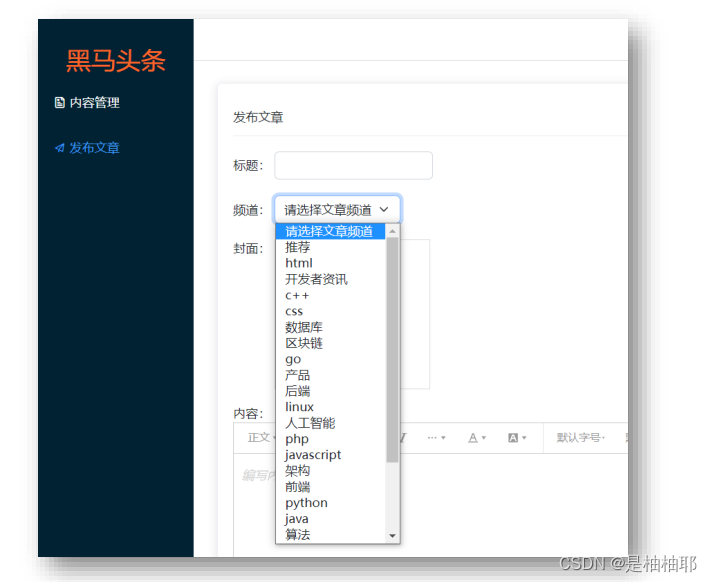
/**
* 目标1:设置频道下拉菜单
* 1.1 获取频道列表数据
* 1.2 展示到下拉菜单中
*/
// 1.1 获取频道列表数据
async function setChannelList() {
const res = await axios({
url: '/v1_0/channels'
})
// console.log(res)
const htmlStr = `<option value="" selected="">请选择文章频道</option>` + res.data.channels.map(item => `<option value="${item.id}" >${item.name}</option>`).join('')
console.log(htmlStr)
document.querySelector('.form-select').innerHTML = htmlStr
}
// 网页运行后,默认调用一次
setChannelList()
发布文章-封面设置


/**
* 目标2:文章封面设置
* 2.1 准备标签结构和样式
* 2.2 选择文件并保存在 FormData
* 2.3 单独上传图片并得到图片 URL 网址
* 2.4 回显并切换 img 标签展示(隐藏 + 号上传标签)
*/
// 2.1 准备标签结构和样式
// 2.2 选择文件并保存在 FormData
document.querySelector('.img-file').addEventListener('change', async e => {
const file = e.target.files[0]
const fd = new FormData()
fd.append('image',file)
// 2.3 单独上传图片并得到图片 URL 网址
const res = await axios({
url: '/v1_0/upload',
method: 'POST',
data: fd
})
console.log(res)
// 2.4 回显并切换 img 标签展示(隐藏 + 号上传标签)
const imgUrl = res.data.url
document.querySelector('.rounded').src = imgUrl
document.querySelector('.rounded').classList.add('show')
document.querySelector('.place').classList.add('hide')
})
// 优化:点击img 可以重新切换封面
// 思路:img点击 => 用JS方式触发文件元素click事件方法
document.querySelector('.rounded').addEventListener('click', e => {
document.querySelector('.img-file').click()
})
发布文章-收集并保存


/**
* 目标3:发布文章保存
* 3.1 基于 form-serialize 插件收集表单数据对象
* 3.2 基于 axios 提交到服务器保存
* 3.3 调用 Alert 警告框反馈结果给用户
* 3.4 重置表单并跳转到列表页
*/
// 3.1 基于 form-serialize 插件收集表单数据对象
document.querySelector('.send').addEventListener('click', async e => {
const form = document.querySelector('.art-form')
const data = serialize(form,{hash: true, empty: true})
// 发布文章的时候,不需要id属性,所以可以删除调(id为了后续做编辑使用)
delete data.id
console.log(data)
// 自己收集封面图片地址并保存到data对象中
data.cover = {
type: 1,
images: [document.querySelector('.rounded').src] //封面图片URL网址
}
// 3.2 基于 axios 提交到服务器保存
try {
const res = await axios({
url: '/v1_0/mp/articles',
method: 'POST',
data: data
})
// 3.3 调用 Alert 警告框反馈结果给用户
// console.log(res)
myAlert(true, '发布成功')
// 3.4 重置表单并跳转到列表页
form.reset()
// 封面需要手动重置
document.querySelector('.rounded').src = ''
document.querySelector('.rounded').classList.remove('show')
document.querySelector('.place').classList.remove('hide')
// 富文本编辑器也要重置
editor.setHtml('')
setTimeout(() => {
location.href ='../content/index.html'
}, 1500)
} catch (error) {
myAlert(false, error.response.data.message)
}
})
内容管理-文章列表展示
目标:获取文章列表并展示
步骤:
1.准备查询参数对象
2.获取文章列表数据
3.展示到指定的标签结构中
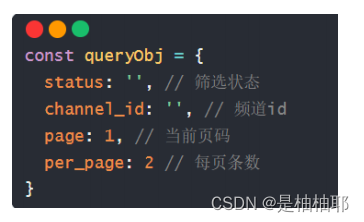
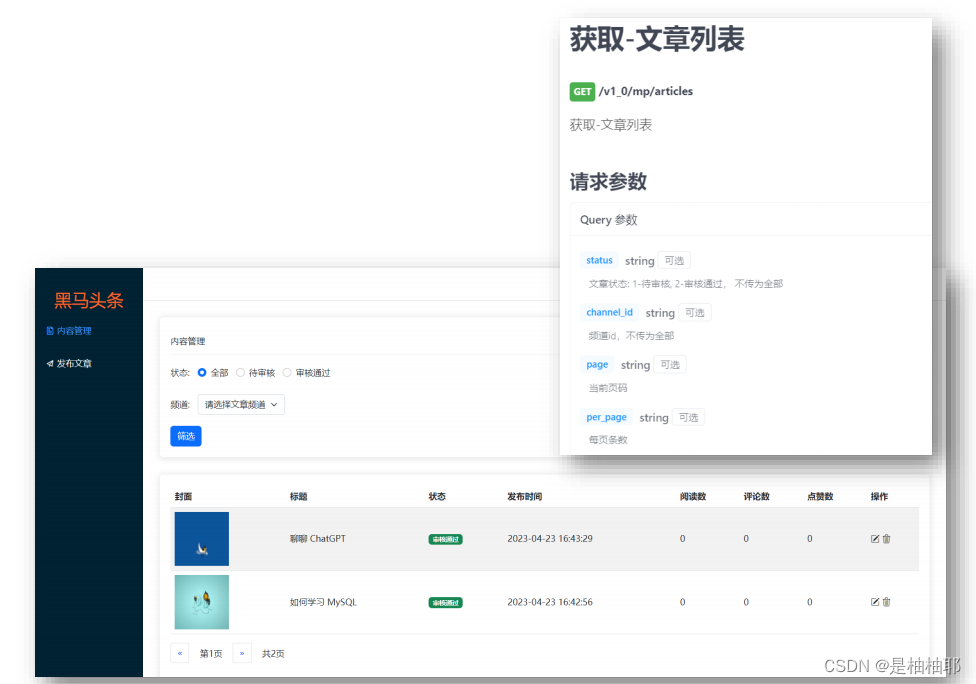
/**
* 目标1:获取文章列表并展示
* 1.1 准备查询参数对象
* 1.2 获取文章列表数据
* 1.3 展示到指定的标签结构中
*/
// 1.1 准备查询参数对象
const queryObj = {
status: '', //文章状态(1-待审核, 2-审核通过)空字符串-全部
channel_id:'', //文章频道 id, 空字符串-全部
page: 1, //当前页码
per_page: 2 //当前页面条数
}
async function setArtileList() {
// 1.2 获取文章列表数据
const res = await axios({
url: '/v1_0/mp/articles',
params: queryObj
})
console.log(res)
// 1.3 展示到指定的标签结构中
const htmlStr = res.data.results.map(item => `<tr>
<td>
<img src="${item.cover.type === 0?`https://img2.baidu.com/it/u=2640406343,1419332367&fm=253&fmt=auto&app=138&f=JPEG?w=708&h=500"`: item.cover.images[0]}" alt="">
</td>
<td>${item.title}</td>
<td>
${item.status === 1? `<span class="badge text-bg-success">审核通过</span>`:
`<span class="badge text-bg-primary">待审核</span>`}
</td>
<td>
<span>${item.pubdate}</span>
</td>
<td>
<span>${item.read_count}</span>
</td>
<td>
<span>${item.comment_count}</span>
</td>
<td>
<span>${item.like_count}</span>
</td>
<td>
<i class="bi bi-pencil-square edit"></i>
<i class="bi bi-trash3 del"></i>
</td></tr>`).join('')
console.log(htmlStr)
document.querySelector('.art-list').innerHTML = htmlStr
}
setArtileList()
内容管理-筛选功能
目标:根据筛选条件,获取匹配数据展示
步骤:
- 设置频道列表数据
- 监听筛选条件改变,保存查询信息到查询参数对象
- 点击筛选时,传递查询参数对象到服务器
- 获取匹配数据,覆盖到页面展示

/**
* 目标2:筛选文章列表
* 2.1 设置频道列表数据
* 2.2 监听筛选条件改变,保存查询信息到查询参数对象
* 2.3 点击筛选时,传递查询参数对象到服务器
* 2.4 获取匹配数据,覆盖到页面展示
*/
async function setChannelList() {
const res = await axios({
url: '/v1_0/channels'
})
// console.log(res)
const htmlStr = `<option value="" selected="">请选择文章频道</option>` + res.data.channels.map(item => `<option value="${item.id}" >${item.name}</option>`).join('')
console.log(htmlStr)
document.querySelector('.form-select').innerHTML = htmlStr
}
// 网页运行后,默认调用一次
setChannelList()
// 2.2 监听筛选条件改变,保存查询信息到查询参数对象
// 筛选状态标记数字 -> change事件 -> 绑定到查询参数对象上
document.querySelectorAll('.form-check-input').forEach(radio => {
radio.addEventListener('change', e => {
console.log(e.target.value)
queryObj.status = e.target.value
})
})
// 筛选状态标记数字 -> change事件 -> 绑定到查询参数对象上
document.querySelector('.form-select').addEventListener('change', e => {
queryObj.channel_id = e.target.value
})
// 2.3 点击筛选时,传递查询参数对象到服务器
document.querySelector('.sel-btn').addEventListener('click', () => {
setArtileList()
})
内容管理-分页功能
目标:完成文章列表,分页管理功能
步骤:
1.保存并设置文章总条数
2.点击下一页,做临界值判断,并切换页码参数请求最新数据
3.点击上一页,做临界值判断,并切换页码参数请求最新数据

/**
* 目标3:分页功能
* 3.1 保存并设置文章总条数
* 3.2 点击下一页,做临界值判断,并切换页码参数并请求最新数据
* 3.3 点击上一页,做临界值判断,并切换页码参数并请求最新数据
*/
// 3.2 点击下一页,做临界值判断,并切换页码参数并请求最新数据
document.querySelector('.next').addEventListener('click', e => {
// 当前页码小于最大的页码数
if (queryObj.page < Math.ceil(totalCount/queryObj.per_page)) {
queryObj.page ++
document.querySelector('.page-now').innerHTML = `第${queryObj.page}页`
setArtileList()
}
})
// 3.3 点击上一页,做临界值判断,并切换页码参数并请求最新数据
document.querySelector('.last').addEventListener('click', e => {
// 大于1的时候,才能翻到上一页
if (queryObj.page > 1) {
queryObj.page --
document.querySelector('.page-now').innerHTML = `第${queryObj.page}页`
setArtileList()
}
})
内容管理-删除功能
目标:完成删除文章功能
步骤:
- 关联文章 id 到删除图标
- 点击删除时,获取文章 id
- 调用删除接口,传递文章 id 到服务器
- 重新获取文章列表,并覆盖展示
内容管理-删除最后一条
目标:在删除最后一页,最后一条时有 Bug
解决:
- 删除成功时,判断 DOM 元素只剩一条,让当前页码 page–
- 注意,当前页码为 1 时不能继续向前翻页
- 重新设置页码数,获取最新列表展示
/**
* 目标4:删除功能
* 4.1 关联文章 id 到删除图标
* 4.2 点击删除时,获取文章 id
* 4.3 调用删除接口,传递文章 id 到服务器
* 4.4 重新获取文章列表,并覆盖展示
* 4.5 删除最后一页的最后一条,需要自动向前翻页
*/
// 4.2 点击删除时,获取文章 id
document.querySelector('.art-list').addEventListener('click', async e => {
if(e.target.classList.contains('del')){
// console.log(1);
const delId = e.target.parentNode.dataset.id
// console.log(delId)
// 4.3 调用删除接口,传递文章 id 到服务器
const res = await axios({
url: `/v1_0/mp/articles/${delId}`,
method: 'DELETE'
})
// console.log(res)
// 4.5 删除最后一页的最后一条,需要自动向前翻页
const children = document.querySelector('.art-list').children
if (children.length === 1 && queryObj.page !== 1) {
queryObj.page --
document.querySelector('.page-now').innerHTML = `第${queryObj.page}页`
}
// 4.4 重新获取文章列表,并覆盖展示
setArtileList()
}
})
内容管理-编辑文章-回显

内容管理-编辑文章-保存

退出登录
目标:完成退出登录效果
步骤:
- 绑定点击事件
- 清空本地缓存,跳转到登录页面





















 652
652











 被折叠的 条评论
为什么被折叠?
被折叠的 条评论
为什么被折叠?








